Personnalisation des dispositions d’écran – Grass Valley EDIUS Neo 3 Manuel d'utilisation
Page 47
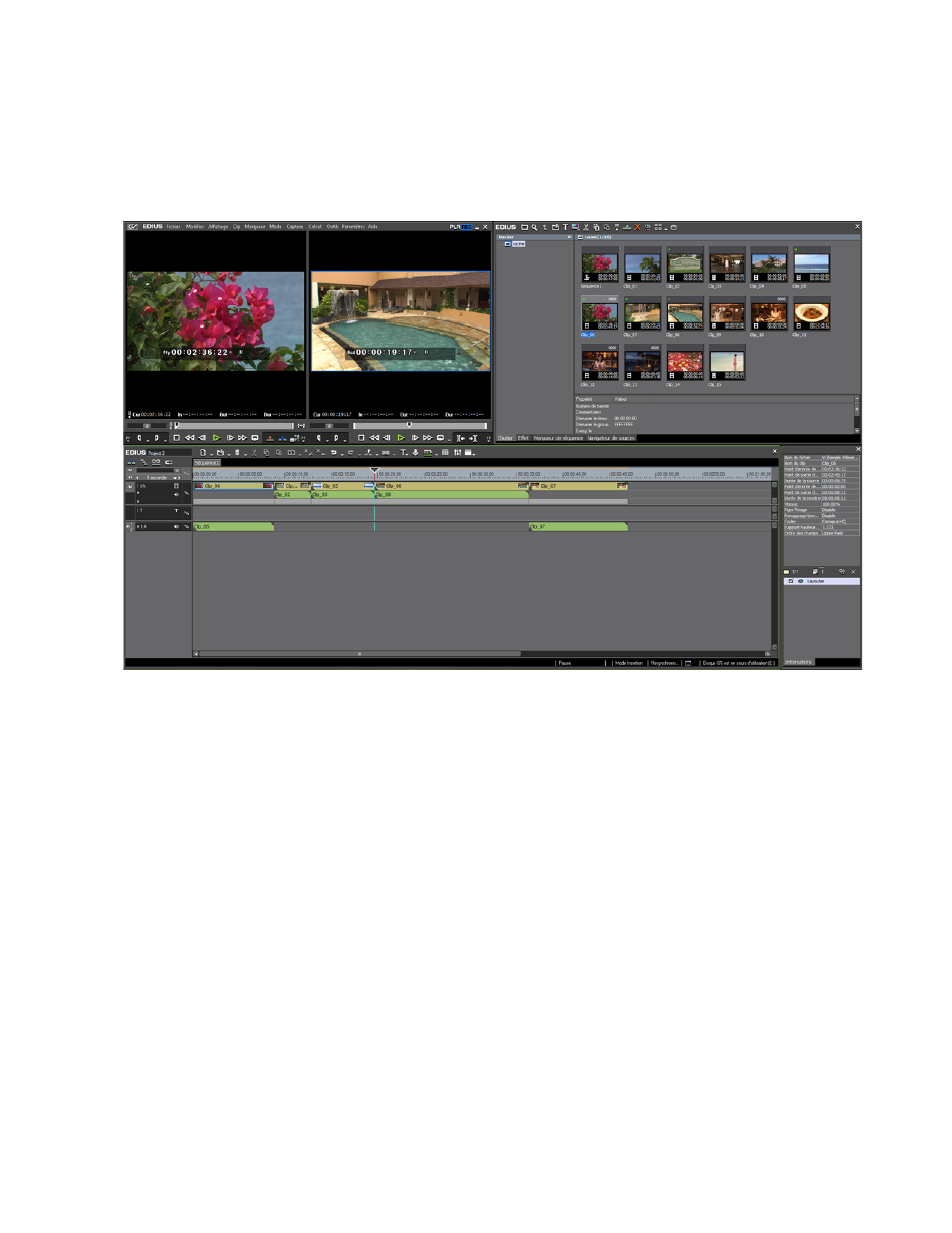
EDIUS NEO — Guide de référence de l’utilisateur
45
Configuration des fenêtres
fenêtres en fonction de vos besoins et préférences en matière de montage.
Pour plus d’informations, consultez la section suivante :
Figure 29. Disposition à écran simple par défaut
Notez, dans l'ange inférieur droit, que la palette Informations occupe
de l'espace que vous pourriez utiliser pour la timeline. La procédure
de personnalisation des dispositions d’écran est décrite dans la section
suivante.
Personnalisation des dispositions d’écran
Si vous souhaitez utiliser la totalité de la section inférieure de la disposition
d'écran pour la timeline, la palette Informations peut être déplacée dans la
section supérieure sous forme d'onglets avec le chutier de données, le
navigateur de sources et les palettes, comme illustré dans la
. Dans
la disposition personnalisée illustrée dans la
, tous les principaux
composants d’EDIUS NEO sont toujours disponibles. Il vous suffit de cliquer
sur un bouton de la souris pour les faire apparaître.
Remarque D’autres dispositions personnalisées peuvent être créées selon les préférences
de l’utilisateur. L’exemple illustré dans la
vise à démontrer une
manière d’accéder facilement à tous les principaux éléments, même s’ils ne
sont pas simultanément visibles à l’écran.